 The gimp est un logiciel de traitement d’images (comme le célèbre photoshop) libre, gratuit et multi-plateforme (windows, mac, linux). Il est téléchargeable en version française à l’adresse suivante : http://www.thegimp.fr/
The gimp est un logiciel de traitement d’images (comme le célèbre photoshop) libre, gratuit et multi-plateforme (windows, mac, linux). Il est téléchargeable en version française à l’adresse suivante : http://www.thegimp.fr/
L’interface de Gimp
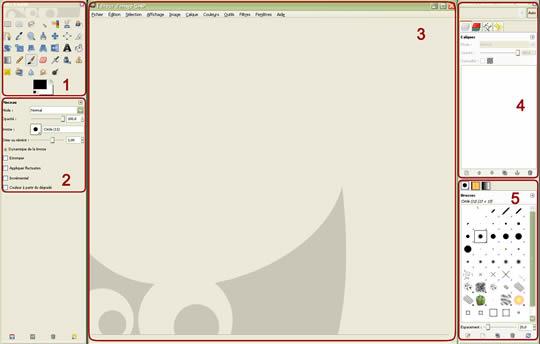
L’interface de The Gimp est composée de 5 fenêtres. Nous les avons numérotées dans la copie d’écran ci-dessus.
- La Boîte à outils : Elle permet de sélectionner un outil en cliquant sur un des boutons icônes. Elle peut aussi contenir les couleurs de premier-plan et d’arrière-plan, les brosses, les dégradés et les motifs.
- Les options des outils : Ancrée sous la Boîte à outils, on trouve la fenêtre des options des outils, elle permet de régler les options de l’outil sélectionné.
- L’éditeur d’image GIMP : cet éditeur possède en en-tête le Menu des commandes principales : Fichier, Sélection, Édition, Affichage,… que vous pouvez également obtenir par un clic droit sur la fenêtre. Cette fenêtre est, au démarrage, en dessous des 4 autres fenêtres.
- Le groupe de fenêtres Calques, Canaux, Chemins : avec l’onglet Calques activé. Il montre la structure des calques de l’image active et permet de les manipuler de diverses manières. Il est possible de travailler sans cette fenêtre, notamment pour un simple travail d’optimisation pour le web mais cette fenêtre devient rapidement indispensable pour les montages photos ou les créations graphiques .
- Le groupe de fenêtres Brosses, Motifs, Dégradés :, avec l’onglet « Brosses » activé.
Recadrage des images
Il peut être intéressant de recadrer une image (notamment une photo un peu loupée). Pour cela, sélectionner l’outil recadrage (cutter) :

Pour utiliser l’outil de recadrage cliquer sur l’image et déplacer la souris en laissant le bouton de la souris appuyé pour définir le rectangle de l’image recadrée. Lâcher le bouton de la souris lorsque vous êtes satisfait de votre sélection. Cliquer ensuite dans le rectangle pour réaliser le recadrage.
Les images pour le web
Pour traiter une image nous devons ouvrir une image avec the gimp en utilisant le menu principal de l’éditeur d’image (fenêtre 3). on choisi le menu Fichier > Ouvrir et une fenêtre apparait qui nous permet de sélectionner le fichier image.
